ORANGE Neva Sparkle
Vider le cache en 7 étapes difficulté Débutant
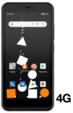
Votre téléphone
Orange Neva Sparkle
pour votre Orange Neva Sparkle ou Modifier le téléphone sélectionnéVider le cache
7 étapes
Débutant
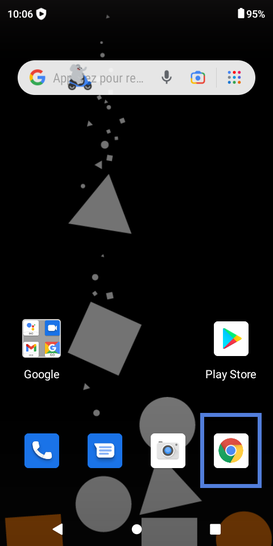
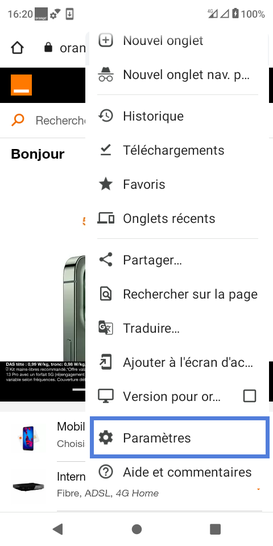
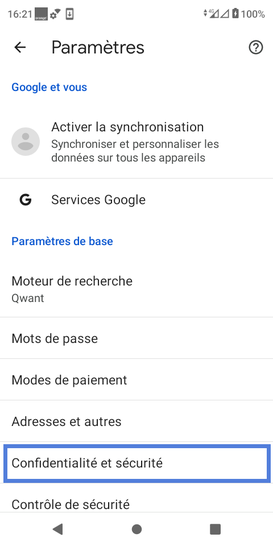

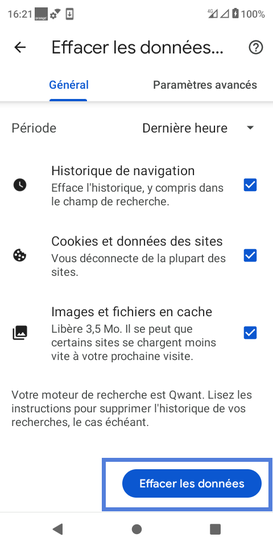
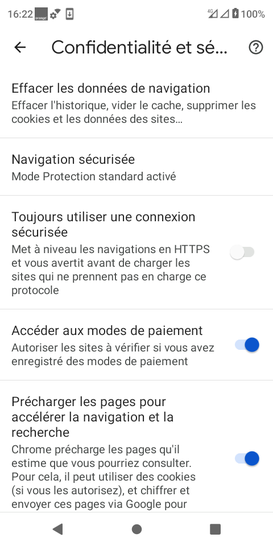
Bravo ! Vous avez terminé ce tutoriel.
Découvrez nos autres tutoriels